 |
 |
|
||
 |
||||
Ellenfényben készült fényképek javítása
Lásd A nyomtatója funkciói.
Az Epson Scan program Backlight Correction (Háttérvilágítás javítása) parancsa segítségével eltávolíthatja az árnyékokat a túl nagy ellenfényben készült fényképekről. A papírképek minősége automatikusan, beolvasás közben javítható.
|
Eredeti kép
|
Backlight Correction (Háttérvilágítás javítása) után
|
 |
 |
Az ellenfényben készült fényképek javításáról a következő részek tartalmaznak útmutatást.
Full Auto Mode (Automatikus mód): Ez a funkció nem áll rendelkezésre Full Auto Mode (Automatikus mód) módban. Módosítsa a beolvasási módot Home Mode (Otthoni mód) vagy Professional Mode (Professzionális mód) módra. További útmutatás: A beolvasási mód megváltoztatása.
Office Mode (Irodai mód): Ez a funkció nem áll rendelkezésre Office Mode (Irodai mód) módban. Módosítsa a beolvasási módot Home Mode (Otthoni mód) vagy Professional Mode (Professzionális mód) módra. További útmutatás: A beolvasási mód megváltoztatása.
Home Mode (Otthoni mód): Háttérvilágítás javítása Otthoni mód módban
Professional Mode (Professzionális mód): Háttérvilágítás javítása Professzionális mód módban
Háttérvilágítás javítása Otthoni mód módban
Lásd A nyomtatója funkciói.
 |
Helyezze az eredetiket a dokumentumasztalra. További útmutatást a brosúrában találhat.
|
 |
Indítsa el az Epson Scan programot. További útmutatás: Beolvasás indítása.
|
 |
A Home Mode (Otthoni mód) ablakban adja meg a Document Type (Dokumentumtípus), Image Type (Képtípus) és Destination (Rendeltetés) beállításokat. További útmutatás: Beolvasás Otthoni mód módban.
|
 |
Olvassa be az előképet a Preview (Előkép) gomb segítségével, majd válassza ki azt a területet, amelyet be szeretne olvasni. További részletek: Az előkép beolvasása és a beolvasott terület módosítása.
|
 |
Jelölje be a Backlight Correction (Háttérvilágítás javítása) négyzetet.
|
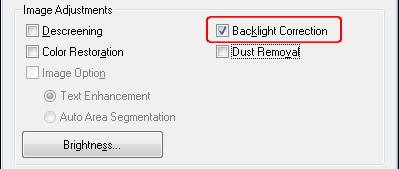
 Megjegyzés:
Megjegyzés:|
Ha egyszerre több képet olvas be, és a Backlight Correction (Háttérvilágítás javítása) funkcióval végzett módosításokat mindegyik képre vagy beolvasott területre alkalmazni szeretné, akkor a négyzet bejelölése előtt kattintson az All (Mind) gombra a Preview (Előkép) ablakban.
|
 |
Végezze el a képen a többi szükséges módosítást. További részletek: A kép színeinek és egyéb beállításainak módosítása.
|
 |
Szükség szerint adja meg a kép(ek) méretét. További részletek: A beolvasott kép méretének megadása.
|
 |
Kattintson a Scan (Beolvasás) gombra.
|
A következő lépés az Epson Scan program elindítási módjától függ. További útmutatás: A beolvasás befejezése.
Háttérvilágítás javítása Professzionális mód módban
Lásd A nyomtatója funkciói.
 |
Helyezze az eredetiket a dokumentumasztalra. További útmutatást a brosúrában találhat.
|
 |
Indítsa el az Epson Scan programot. További útmutatás: Beolvasás indítása.
|
 |
A Professional Mode (Professzionális mód) ablakban adja meg a Document Type (Dokumentumtípus), Document Source (Dokumentumforrás), Auto Exposure Type (Automatikus expozíció típusa), Image Type (Képtípus) és Resolution (Felbontás) beállításokat. További útmutatás: Beolvasás Professzionális mód módban.
|
 |
Olvassa be az előképet a Preview (Előkép) gomb segítségével, majd válassza ki azt a területet, amelyet be szeretne olvasni. További részletek: Az előkép beolvasása és a beolvasott terület módosítása.
|
 |
A görgetősávval jelenítse meg az Adjustments (Beállítások) területet, majd jelölje be a Backlight Correction (Háttérvilágítás javítása) négyzetet. Ha fokozni vagy csökkenteni szeretné a háttérvilágítás javítása effektet, kattintson a beállítás melletti + (Windows) vagy
 (Mac OS X) gombra, és válassza ki a kívánt szintet a Level (Szint) listából. (Mac OS X) gombra, és válassza ki a kívánt szintet a Level (Szint) listából. |
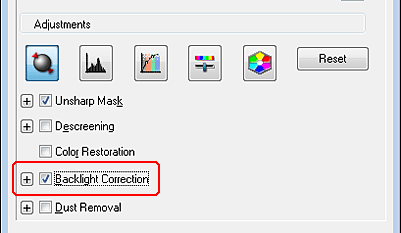
 Megjegyzés:
Megjegyzés:|
Ha egyszerre több képet olvas be, és a Backlight Correction (Háttérvilágítás javítása) funkcióval végzett módosításokat mindegyik képre vagy beolvasott területre alkalmazni szeretné, akkor a négyzet bejelölése előtt kattintson az All (Mind) gombra a Preview (Előkép) ablakban.
|
 |
Végezze el a képen a többi szükséges módosítást. További részletek: A kép színeinek és egyéb beállításainak módosítása.
|
 |
Szükség szerint adja meg a kép(ek) méretét. További részletek: A beolvasott kép méretének megadása.
|
 |
Kattintson a Scan (Beolvasás) gombra.
|
A következő lépés az Epson Scan program elindítási módjától függ. További útmutatás: A beolvasás befejezése.
